

By ネイサンE.マルパス, Last updated: March 5, 2018
「私は現在、Samsung Noteのすべてのファイルをバックアップできる優れたソフトウェアを探しています。プログラムでアプリもバックアップできるのであれば、それは素晴らしいことです。1つか2つを提案できますか。」それは疑問です。私は最近私の近くの友人から聞いたが、お客様の多くは彼女のような問題に遭遇したことがあるかもしれません。 Android携帯とタブレットのフルバックアップを作成する お客様のAndroidデバイス上で、この箇所を読んでください、そして、お客様はそれが役に立ちます。
みんなが読んでいる
パート1:Android携帯のフルバックアップを作成する理由パート2:rootなしでフルAndroidバックアップを作成するパート3:ファーストマスタリー - ビデオガイドを見るパート4:フルバックアップをとるためのGo Backupアプリの使い方パート5:結論
非常に多くのバックアッププログラムから選択できますが、どのファイルをダウンロードする価値があるか、どのようにしてわかりますか? 考慮すべき重要な点の1つは、サポートされているファイルの種類の範囲です。 特定のソフトウェアでは、メッセージと通話記録のみをバックアップできます。 メディアファイルをバックアップに含める機能もあります。
ダウンロードを開始する前に、まずソフトウェアの機能を理解しておく必要があります。 お客様がダウンロードするために支払うことを要求するプログラムを見ているなら、これはもっと重要です。
仕事を簡単にするために、当社はAndroidの携帯電話とタブレットを完全にバックアップできる2のベストプログラムを切り上げました。 お客様に最適なものを読んで見つけてください。
FoneDog Android Toolkitは目に見えるより多くの機能を提供するオールインワンソリューションです。 それらの1つは、FoneDog Androidデータのバックアップと復元です。 このツールは、バックアップの作成と復元に特化しています。 バックアップが復元されると、ファイルはデバイスにまっすぐに送られます。質問はしません。 バックアップできるファイルの一覧は次のとおりです。
FoneDog Androidツールキット WindowsとMacの両方のコンピュータで動作します。 バックアップは、ファイルの元の形式と品質を失うことなく、PCに保存されます。 データのセキュリティを強化するためにそれらを暗号化することもできます。 FoneDog Android Toolkitを使用すると、自信を持って簡単にバックアップを実行できるようになりました。 ソフトウェアを使用する方法の詳細なガイドは以下を参照してください。
お使いのコンピュータにFoneDog Android Toolkitの正しいバージョンをダウンロードしてください。 完全なインストールを待ちます。
FoneDog Android Toolkitを実行して、Androidの電話機またはタブレットをPCに接続します。 ソフトウェアのメインメニューから、 Androidデータのバックアップと復元.
デバイスがAndroid 4.0以降で動作している場合は、その画面にプロンプトが表示されます。 このプロンプトは、USBデバッグを有効にするためのお客様の許可を求めます。 押す OK お使いのデバイス上で。
このようなプロンプトが表示されない場合は、ソフトウェアの指示に従ってUSBデバッグを有効にしてください。
USBデバッグが有効になると、画面に2オプションが表示されます。 選択 デバイスデータバックアップ 選択肢から
ファイルタイプのリストが表示されます。 デフォルトでは、サポートされているすべてのファイルタイプがソフトウェアによって選択されています。 ボックスにチェックを入れてください 暗号化されたバックアップ お客様のバックアップのパスワードを設定したい場合。 お客様の選択に満足したら、ヒットします 開始.

ソフトウェアはお客様のファイルすべてをバックアップし始めるでしょう。 ファイルの容量によっては、処理に数分かかることがあります。 データの損失を防ぐために、デバイスをコンピュータから取り外さないでください。 バックアップが作成されるとFoneDogはお客様に通知します。 それでおしまい! お客様は今お客様のAndroidデバイスのフルバックアップを持っています。 念のために、バックアップを復元する方法を学びたい場合は、ここにあります。
ソフトウェアを実行し、 Androidデータのバックアップと復元。 デバイスをコンピュータに接続し、ソフトウェアが検出するまで待ちます。
選択する デバイスデータの復元。 お客様のPCに保存されている既存のバックアップファイルが表示されます。 1つを選択してヒットします 開始.
左側のタブに、ファイルタイプのリストが表示されます。 バックアップ全体を復元したい場合は、すぐに復元を押します。
ただし、特定の種類のファイルのみを取得する場合は、その項目を最初にマークしてからクリックしてください リストア。 プロセスが完了したら、デバイスでファイルを表示することができます。
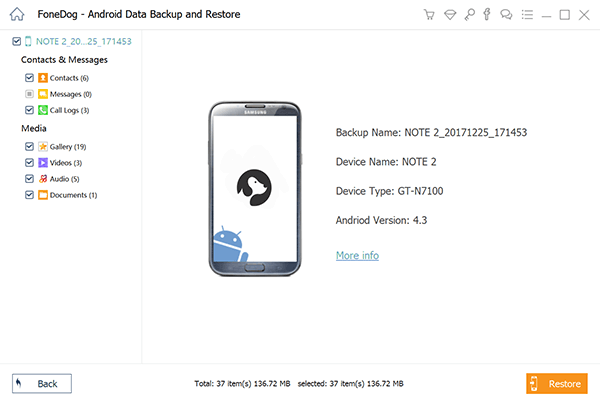
バックアップは VERY 重要!
Go Backupは、Googleプレイストアからダウンロードして携帯電話やタブレットにインストールできるAndroidアプリケーションです。 このアプリはお客様のデバイスを完全にバックアップし、必要なときにファイルを復元することができます。
Go Backupの無償バージョンでは、次のデータをバックアップおよび復元できます。
Proバージョンにアップグレードすると、システム設定とシステムアプリの設定を含めることができます。 また、バックアップをスケジュールすることもできますので、それを忘れることはありません。 デフォルトでは、Go BackupはバックアップをSDカードに保存します。 アップグレード後、DropboxやGoogleドライブに保存することもできます。
このアプリは、ルーテッドデバイスとルーテッドデバイスの両方で優れています。 ただし、ルートデバイスのユーザーは、ルーティングされていないデバイスよりも多くの機能を利用できます。 たとえば、ルートデバイスのみがアプリデータをバックアップできます。 これには、アプリ内のログイン情報が含まれます。
それとは別に、アプリを復元することは、根付いたデバイスユーザーにとっては時間がかかりません。 彼らはバックグラウンドで復元することができます。一方、ルートされていないデバイスユーザーは、手動でアプリを1つずつ復元する必要があります。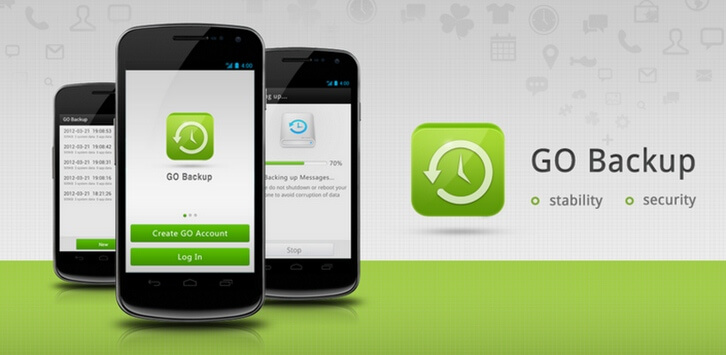 Go Backupの使い方に関するステップバイステップガイドです。
Go Backupの使い方に関するステップバイステップガイドです。
お客様がAndroid携帯電話の完全なバックアップを取る方法を学びたいと思うならば、Go Backupは便利なアプリです。 このアプリでは、SDカードとiCloudアカウントにバックアップを保存することしかできませんが、それらを自分のコンピュータに転送することもできます。
携帯電話をコンピュータに接続し、SDカードから手動でファイルを転送するだけです。 しかし、アプリケーションには欠点がある。 たとえば、音楽、ビデオ、オーディオなどのメディアファイルはサポートしていません。 それはあまりにも文書をバックアップすることはできません。
今、それほど簡単ではなかったのですか。 お客様の時間の数分は間違いなく長い道のりを進むことができます。 Android携帯のフルバックアップを作成する方法については、Fonedog Android ToolkitとGo Backupの両方を使用してください。 メッセージ、Whatsappチャット履歴、通話履歴、連絡先、メディアファイル、およびドキュメントには、FoneDog Android Toolkitを使用してください。 アプリ、ブックマーク、カレンダーエントリ、およびデバイス設定をバックアップするには、Go Backupを使用します。 これら二つのプログラムで、お客様はすべてをカバーしています!
コメント
コメント
人気記事
/
面白いDULL
/
SIMPLE難しい
ありがとうございました! ここにあなたの選択があります:
Excellent
評価: 4.4 / 5 (に基づく 88 評価数)